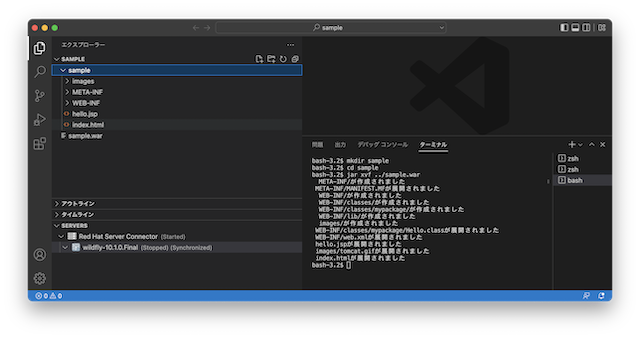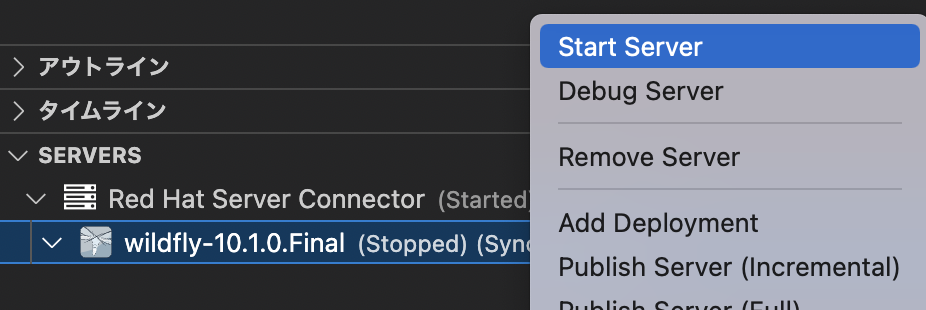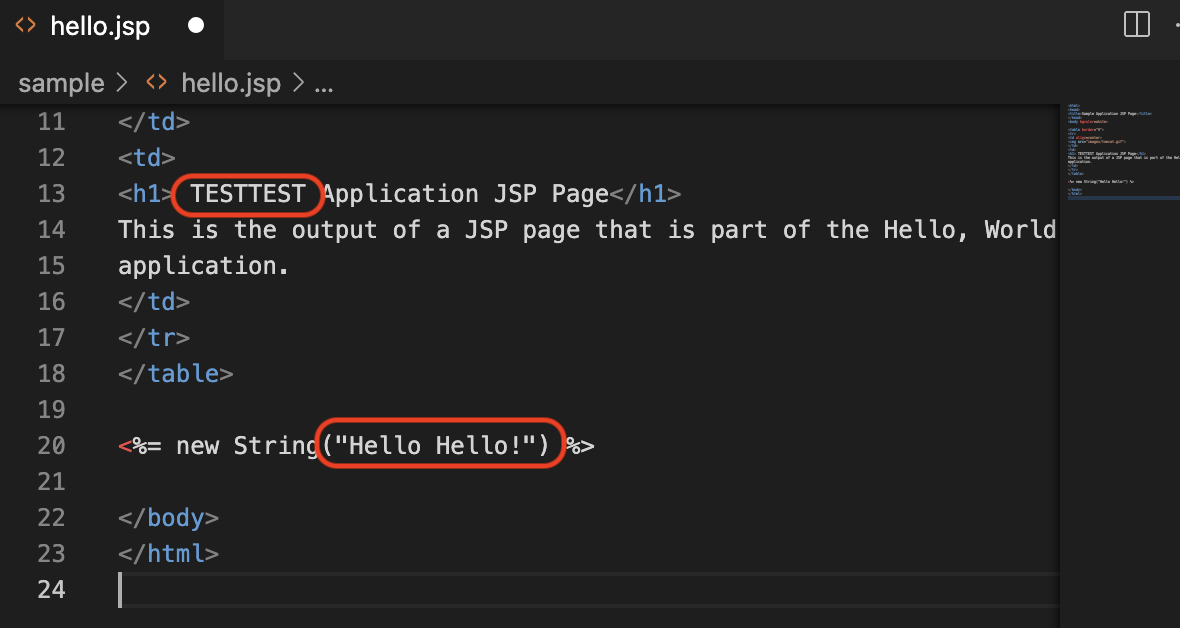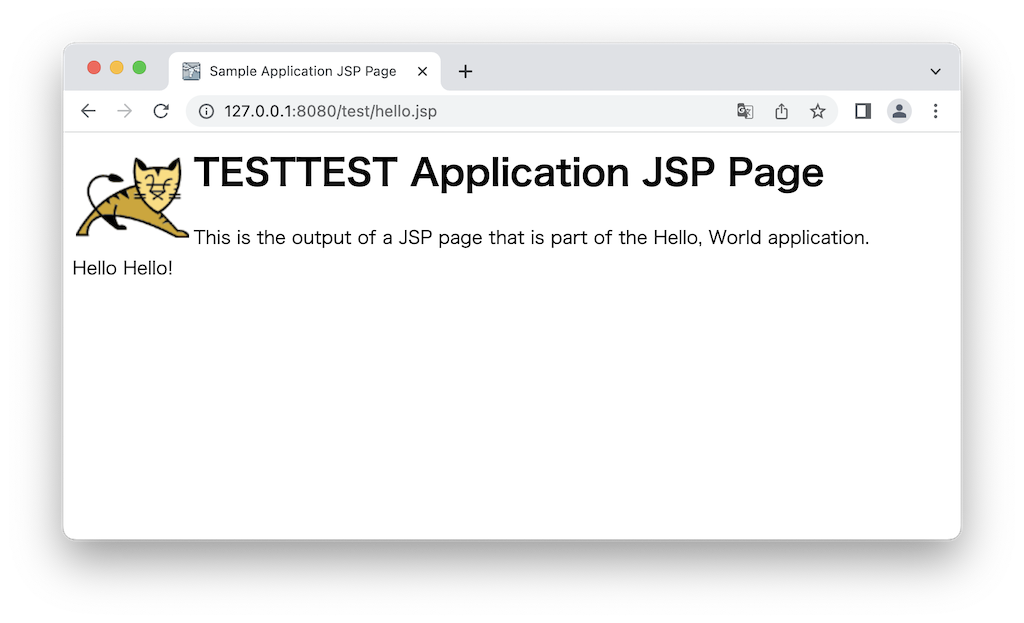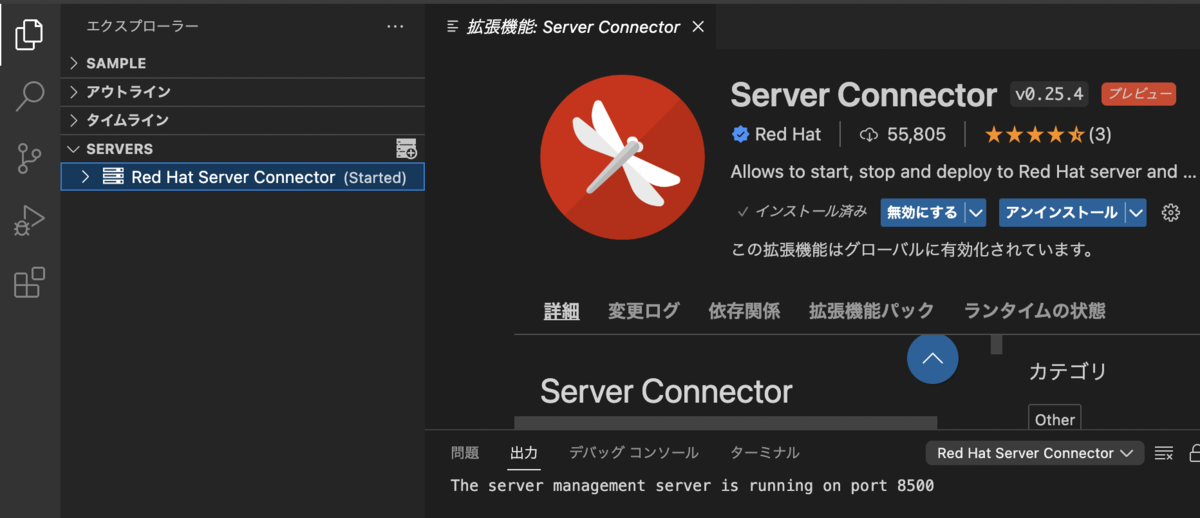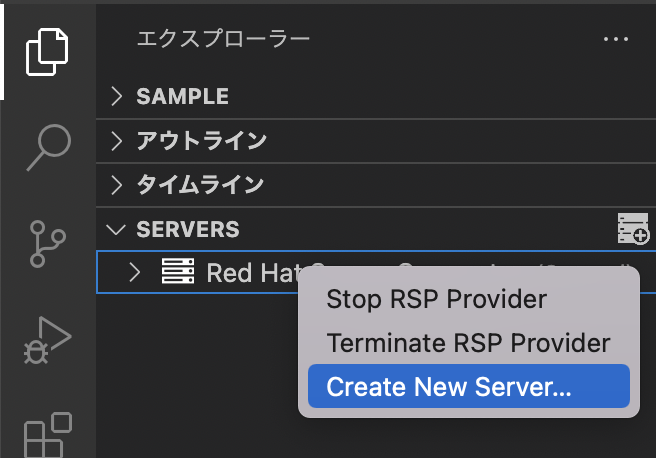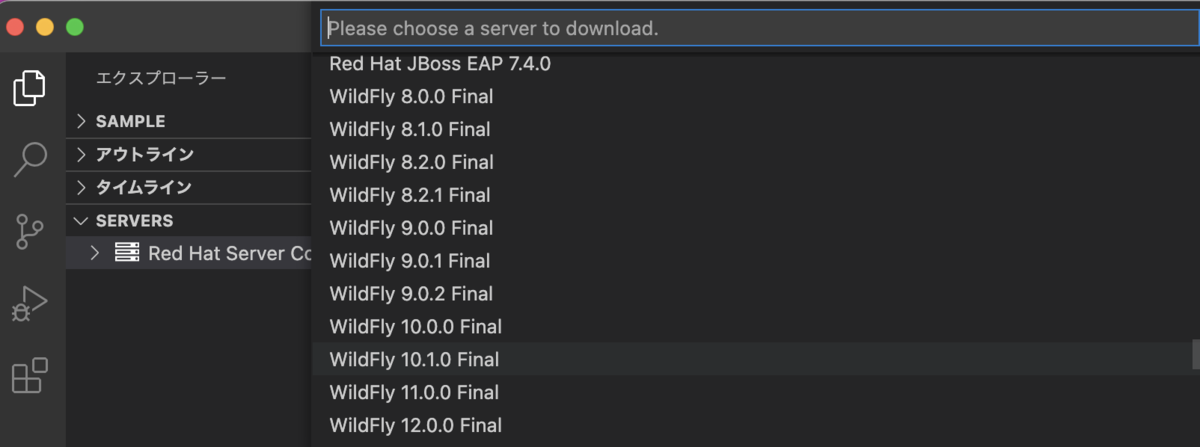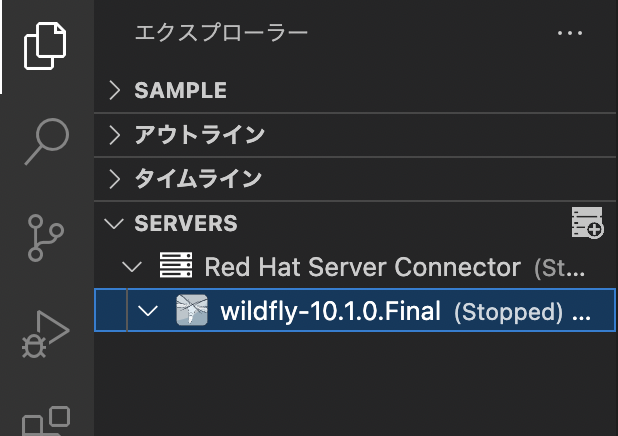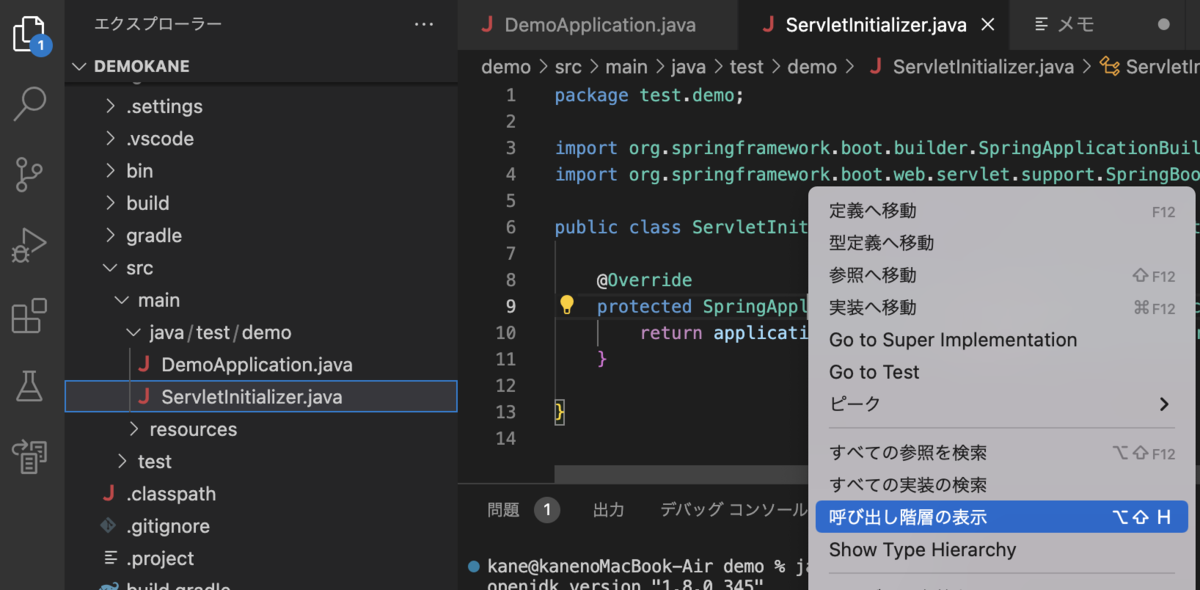2022.10.1時点の情報です。
内容
AWSのELB(Elastic Load Balancing)について、ALB(Application Load Balancer)とNLB(Network Load Balancer)のIPアドレスを固定する方法を調べてみた。
グローバルIPアドレス固定(インターネット向け)
ALB
- Global Acceleratorを設定する
- 前段にグローバルIPアドレスを固定したNLBを配置する
NLB
- Elastic IPアドレスを設定する
プライベートIPアドレス固定(内部向け)
ALB
- 前段にプライベートIPアドレスを固定したNLBを配置する